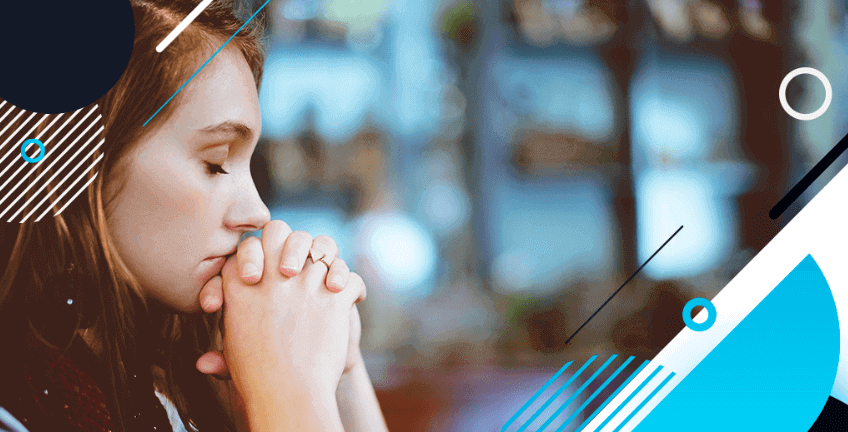
Comment configurer votre caisse ?
Vous vous posez probablement beaucoup de questions à propos de l’utilisation d’une caisse en ligne. Sera-t-elle adaptée à mon secteur ? Comment définir les paramètres ? Est-ce que ce ne sera pas trop compliqué pour moi ?
Afin de vous rassurer et vous montrer que la caisse helloCash est simple à utiliser, nous avons concocté cet article pour vous. Vous pourrez voir, étape par étape, comment configurer votre caisse. Une fois ces paramètres définis, vous pourrez commencer à travailler avec votre nouvelle caisse. Avec sérénité et en toute légalité.
-
1/ Compte – Gestion des données de base
Tout d’abord, cette rubrique vous permet d’enregistrer vos renseignement professionnels.
Par exemple :
- Le nom de l’entreprise et son adresse.
- Vos coordonnées.
- Vos numéros de TVA et Siret, etc.
Vous vous demandez peut-être où trouver vos numéros d’identification ? C’est en fait tout simple. Ils vous sont directement attribués lors d’une immatriculation ou déclaration d’activité. Cette dernière doit être effectuée auprès d’un centre de formalités des entreprises (CFE).
Pour accéder à cette rubrique dans votre compte, cliquez sur “Mon compte” (colonne de gauche). Puis sur “Données de base“.
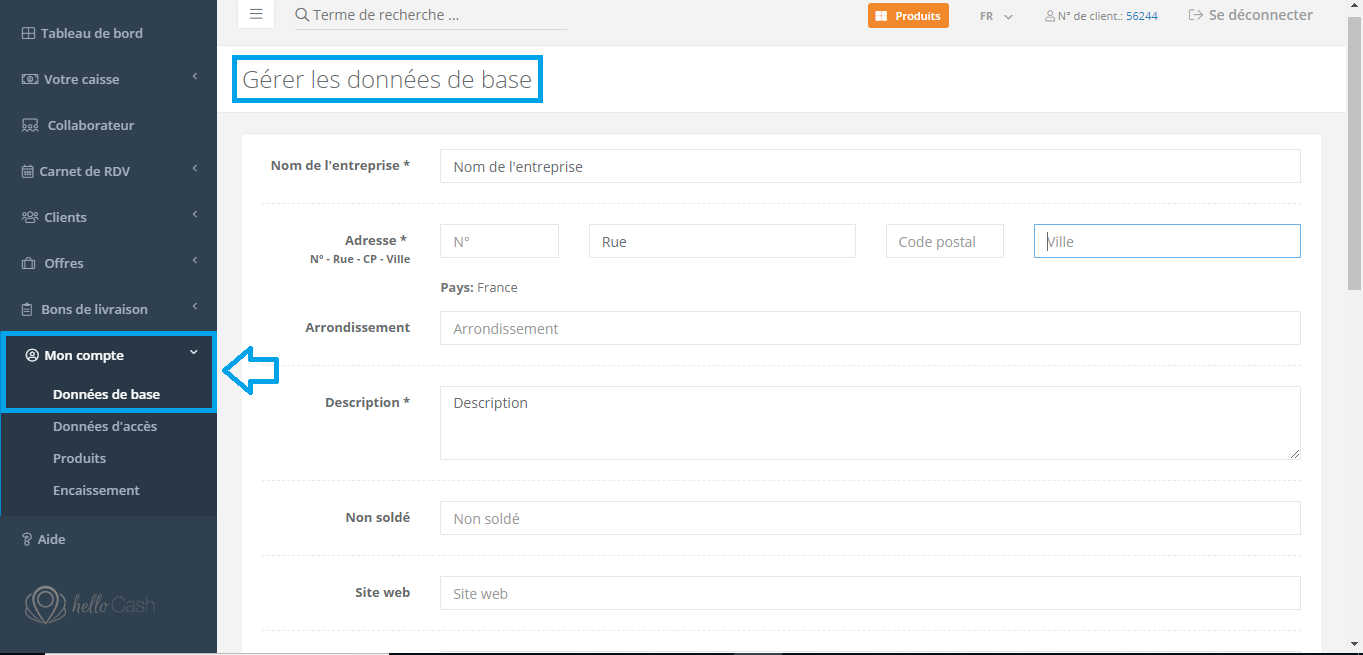
-
2/ Paramètres d’ordre général
Ensuite, au sein de la rubrique “Général“, vous pouvez retrouver le type d’offre que vous utilisez actuellement. Vous pouvez aussi choisir d’activer ou non certaines options. Comme par exemple :
- Masquer les données clients sur le ticket.
- Attribuer des ventes au niveau de l’article. -> Pour affecter des postes de facturation à différents employés.
- Envisager des annulations dans le livre de caisse. -> Pour déduire un montant lors de l’annulation d’une facture.
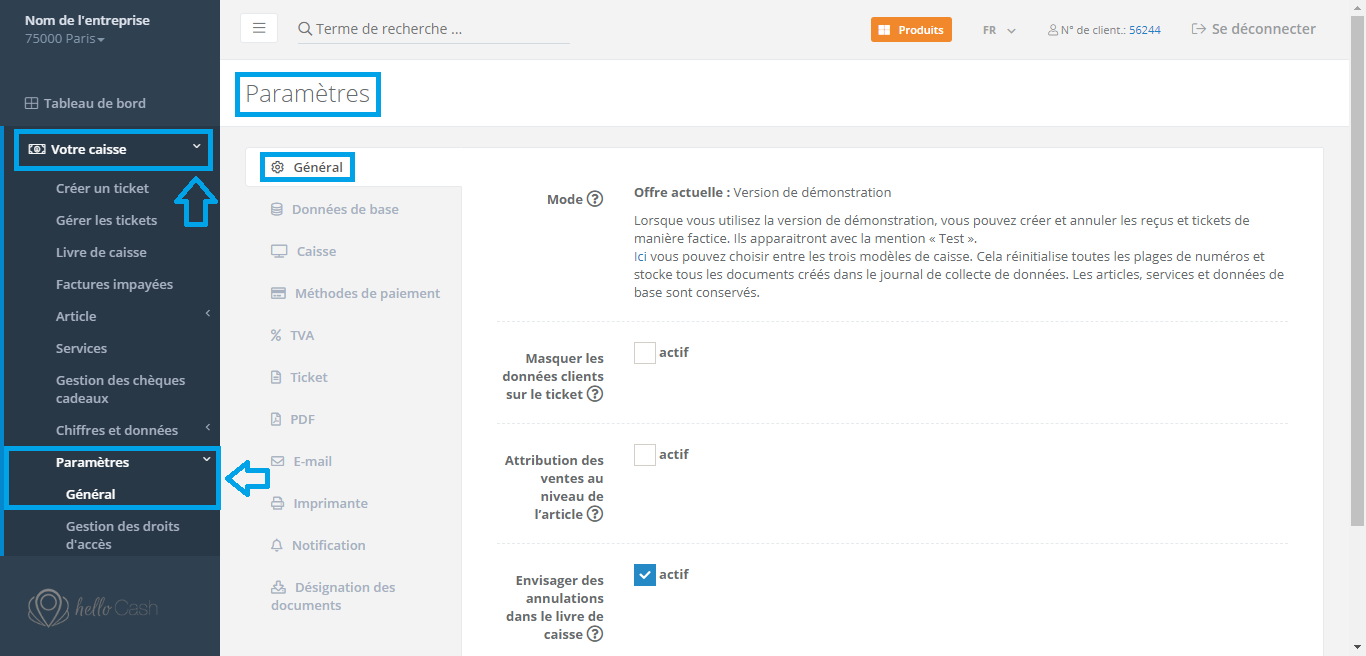
-
3/ Paramètres – Données de base
Puis, cette autre rubrique vous permet de donner un nom à votre caisse. Cela facilite la gestion. Il vous est également proposé de choisir le type de données à indiquer sur les factures. C’est-à-dire les données de base liées à l’entreprise ou à la caisse.
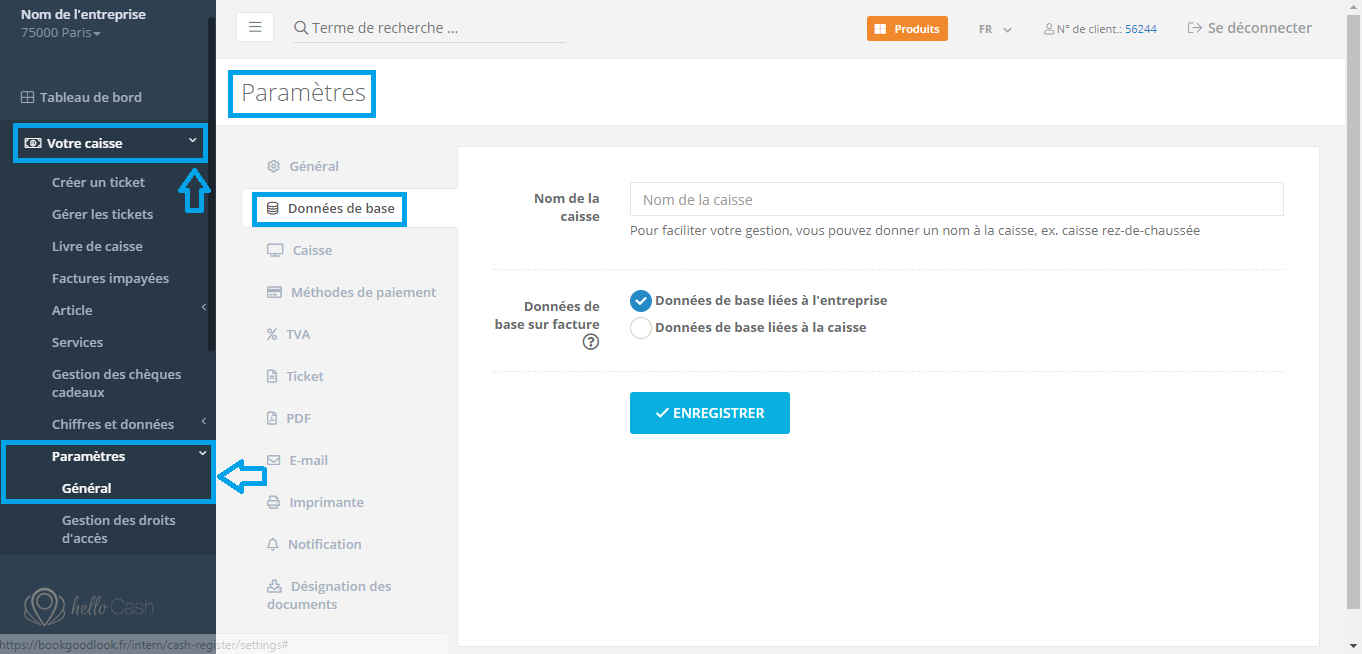
-
4/ Paramètres – Caisse
À présent, vous pouvez sélectionner le type de caisse adapté à vos besoins. Une caisse standard ou restauration. Dans ce deuxième cas, les secteurs, tables, motifs d’annulation… seront aussi inclus. Il sera toujours possible de basculer d’un type à l’autre tout en conservant l’ensemble des paramètres.
Ensuite, vous déterminez entre les services et articles lesquels doivent être affichés en premier. Et si leur affichage se fait par catégorie.
Puis vous pouvez choisir une catégorie par défaut pour vos articles et services. Et définir des conditions de paiement. Ces dernières peuvent être modifiées avant chaque création de ticket ou de reçu.
Quant à la fonction impression flash, elle offre la possibilité d’imprimer les tickets plus rapidement. Le paiement en espèces est également toujours disponible.
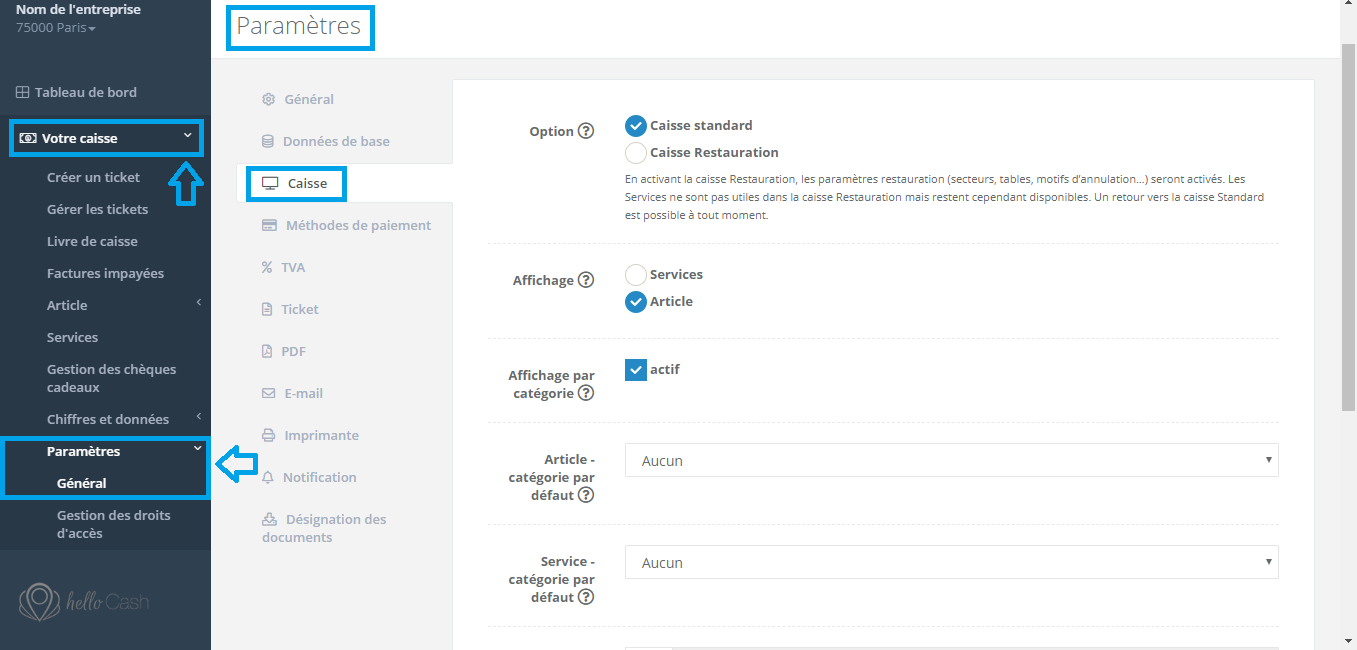
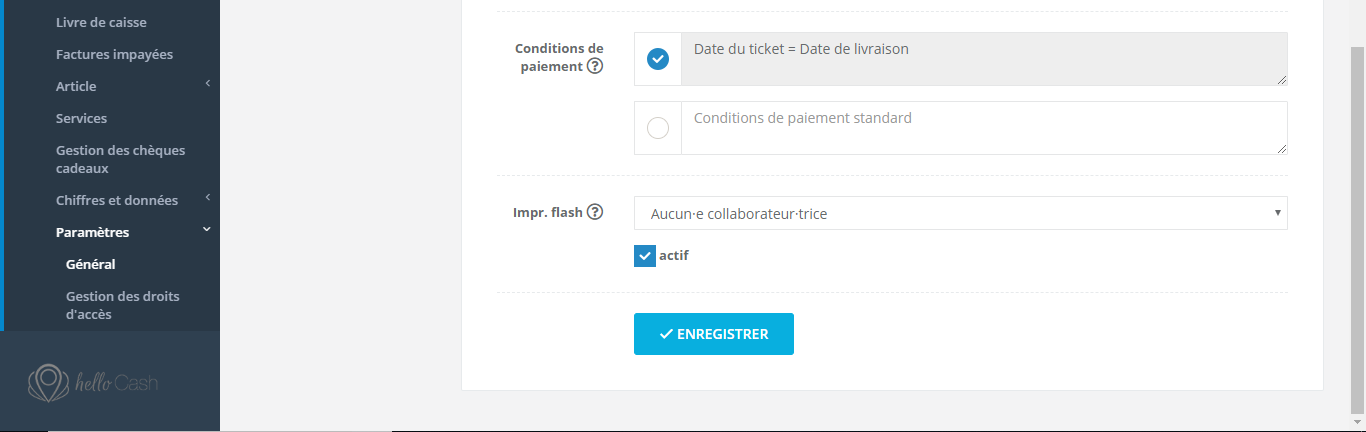
-
5/ Paramètres – Taux de TVA
Maintenant, il est temps de définir le taux de TVA. Cela se fait soit en sélectionnant l’un des taux standard, soit en créant une nouvelle valeur. Différents taux de TVA sont actuellement en vigueur en France (taux normal, intermédiaire, réduit et particulier). Pour les connaître, nous vous invitons à consulter le Portail de l’Économie, des Finances, de l’Action et des Comptes publics.
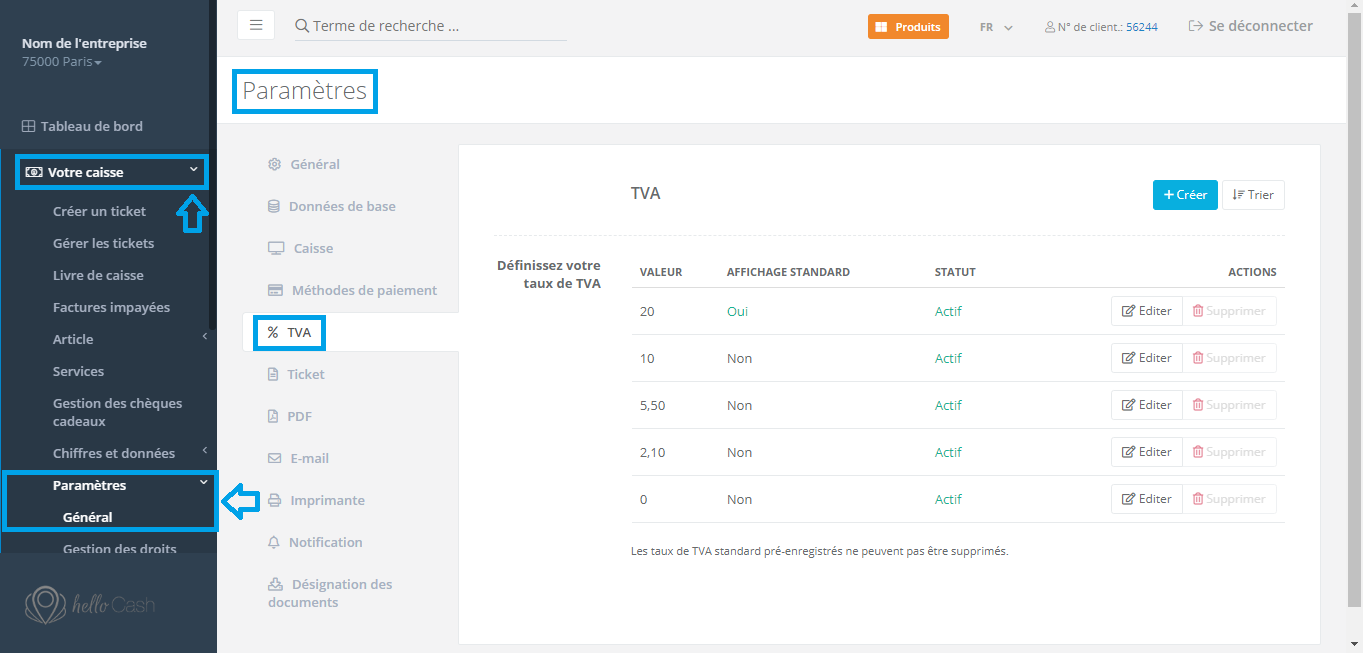
-
6/ Paramètres – Méthodes de paiement
Au sein de cette autre rubrique, vous définissez les modes de paiement que vous acceptez. Vous pouvez activer les méthodes standard proposées (espèces, carte bancaire, autres cartes, chèque-cadeau, chèque…). Ou alors en créer de nouvelles.
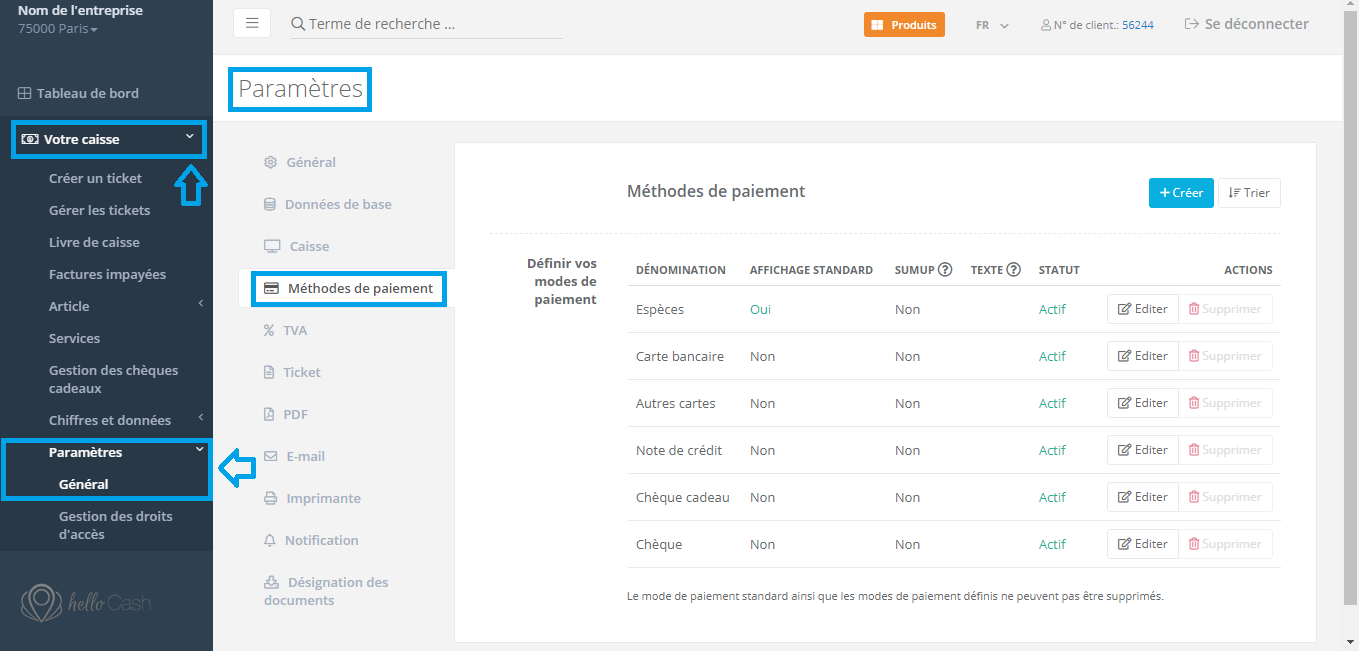
-
7/ Paramètres – Personnalisation de la mise en page des factures et reçus (PDF)
Cela vous permet d’adapter la mise en page de vos factures et reçus, selon vos besoins et préférences :
- En-tête, pied de page, coordonnées de l’émetteur, montant HT.
- Données relatives à l’entreprise. -> Affichage ou non de l’e-mail, du numéro de téléphone, du site web, de l’IBAN et du BIC.
- Taille de police pour le nom de la société, dimensions des marges.
Il est également possible de choisir un modèle de papier à en-tête et d’utiliser le logo de votre entreprise.
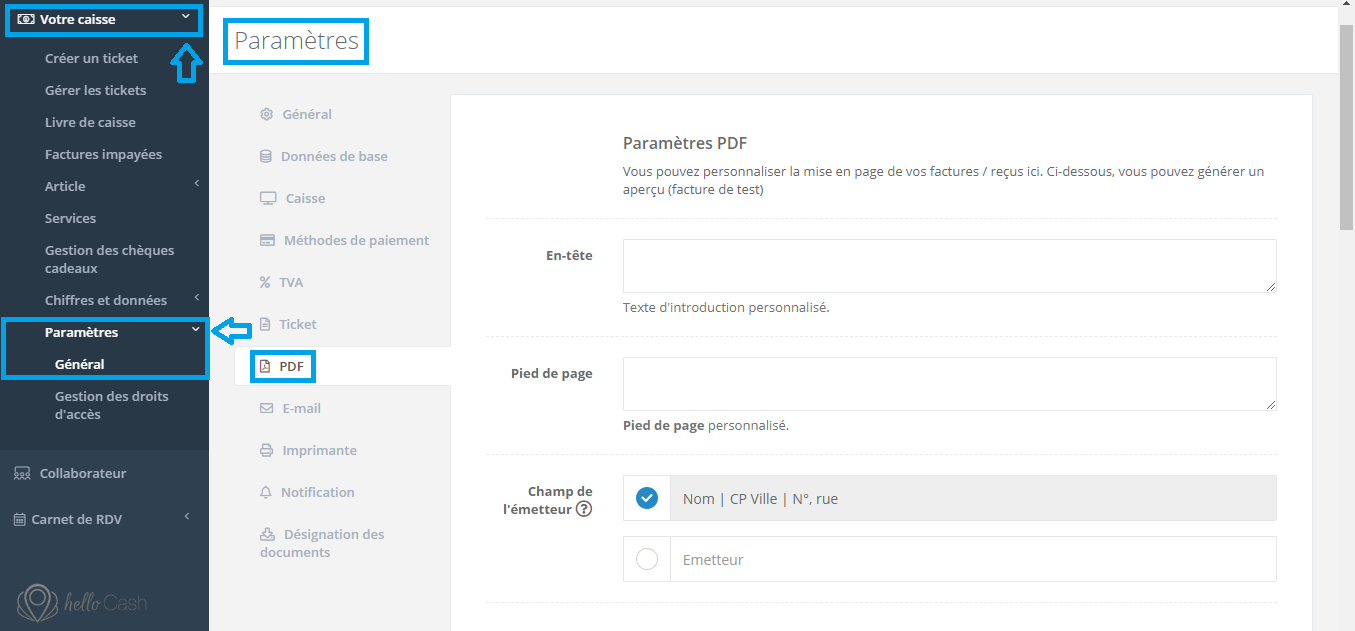
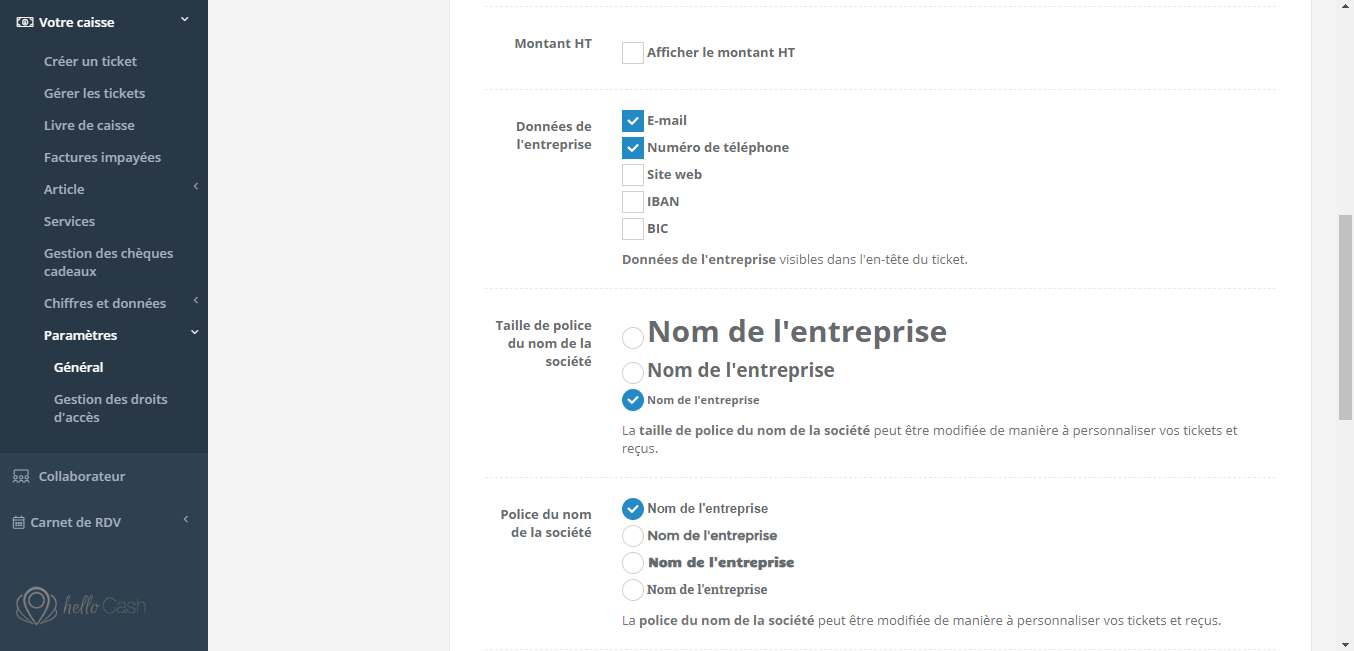
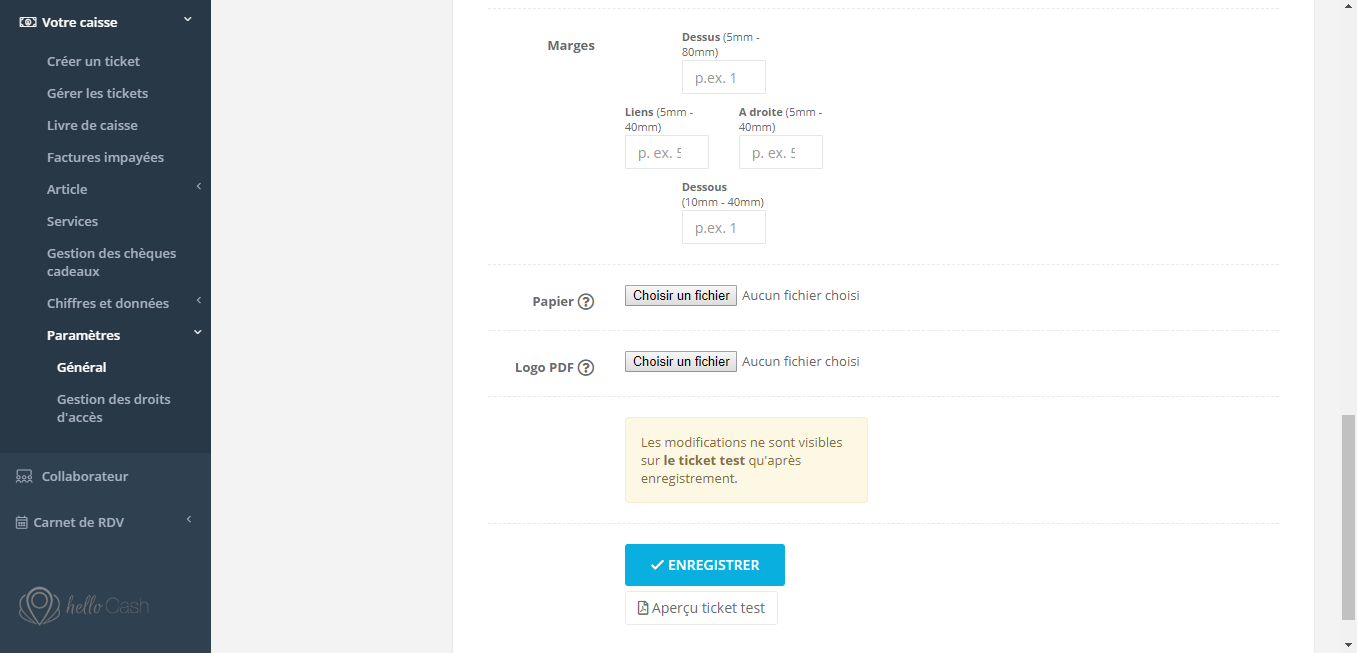
-
8/ Paramètres – E-mail
Enfin, il vous suffit de paramétrer l’e-mail qui sera envoyé au client, pour le transfert du ticket ou reçu. C’est vous qui choisissez l’objet de l’e-mail et son contenu, et si vous souhaitez envoyer une copie cachée.
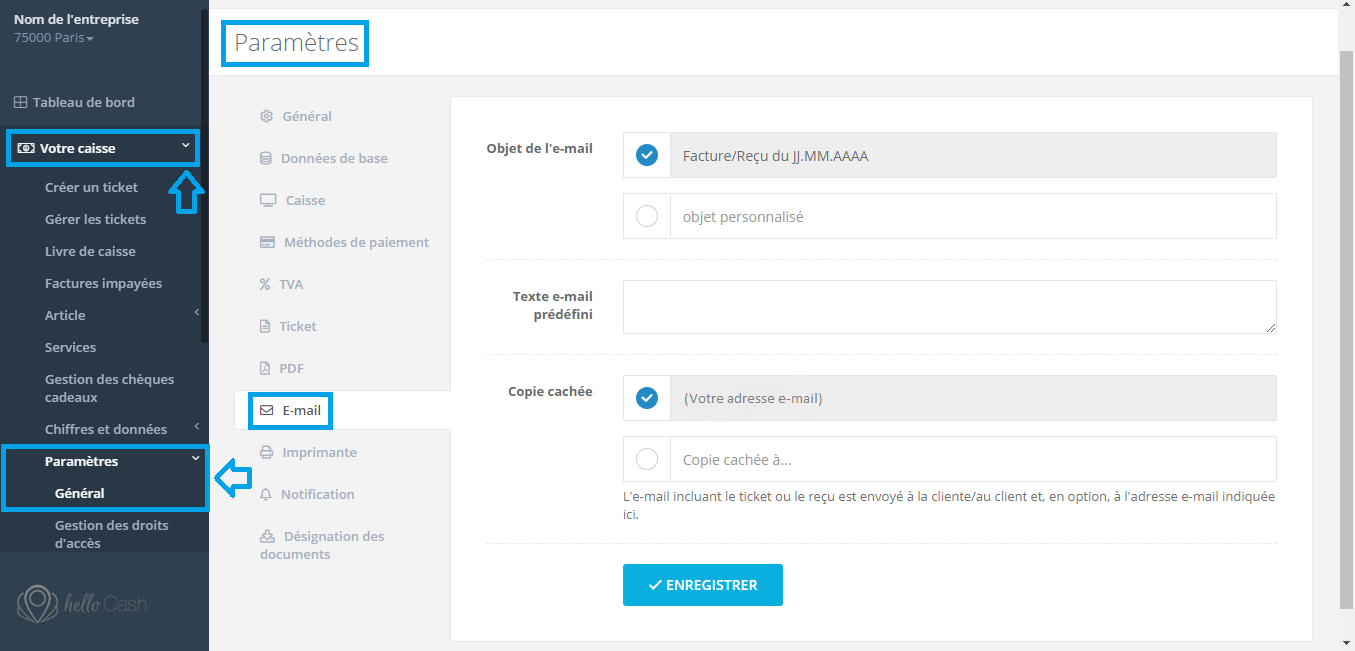
Et voilà, c’est déjà terminé !
L’Équipe helloCash se tient également à votre disposition. Nous sommes prêts à répondre à vos questions. N’hésitez pas à nous contacter.
Connectez-vous à votre compte et accédez à votre caisse.
Vous souhaitez aller plus loin ? Jetez un coup d’œil à notre boutique en ligne et équipez votre caisse avec du matériel compatible.
